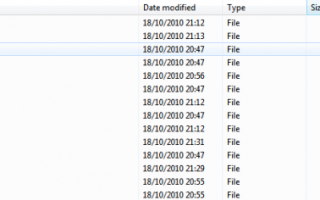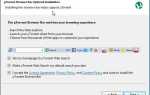Oprogramowanie do nagrywania wideo Camtasia jest często używane do nagrywania filmów instruktażowych lub promocyjnych. Filmy online oferują ograniczoną kontrolę i często brakuje opcji pobierania filmów na lokalny system komputerowy do oglądania w trybie offline.
Oglądanie w trybie offline ma kilka zalet, przede wszystkim możliwość wielokrotnego oglądania wideo bez pobierania go za każdym razem, lub możliwość przenoszenia wideo na urządzenia bez dostępu do Internetu.
Jeśli szukasz sposobów na pobranie filmów z Camtasia, znajdziesz wiele stron promujących komercyjne oprogramowanie do tego celu. Istnieje kilka bezpłatnych programów, które mogą pobierać filmy Camtasia, ale ten artykuł koncentruje się na ręcznym pobieraniu filmów.
Należy pamiętać, że ręczne podejście wymaga wprowadzenia pewnych modyfikacji adresu URL i sprawdzenia kodów źródłowych. To nie może nikomu się podobać.
Poniższa wskazówka jest dla tych użytkowników i użytkowników, którzy chcą od razu dostać ten cholerny film. Przeglądarki internetowe przechowują pliki w pamięci podręcznej, a filmy Camtasia nie są wyjątkiem od reguły. Oznacza to, że oglądany film znajduje się w pamięci podręcznej przeglądarki.
Jak znaleźć pamięć podręczną przeglądarki?
- Firefox: Wpisz about: cache w pasku adresu i znajdź ścieżkę w Urządzenia pamięci podręcznej dysku> Katalog pamięci podręcznej.
- Opera: kliknij Pomoc> Informacje o Operze i znajdź ścieżkę obok Cache.
- Chrome: użytkownicy systemów Windows Vista i Windows 7 znajdują pamięć podręczną Chrome pod C: \ Users \ usename \ AppData \ Local \ Google \ Chrome \ User Data \ Default \ Cache
- Internet Explorer: naciśnij Alt-X, a następnie Opcje internetowe z menu kontekstowego. Teraz kliknij przycisk Ustawienia obok Historii przeglądania w nowym oknie i poszukaj ścieżki bieżącego położenia w oknie.
Ta metoda działa najlepiej, jeśli wyczyścisz pamięć podręczną przed odtworzeniem wideo, ponieważ znacznie ułatwia zlokalizowanie wideo Camtasia w pamięci podręcznej.
Rozpocznij odtwarzanie wideo na stronie i przejdź do swojej pamięci podręcznej. Posortuj pamięć podręczną według rozmiaru, a następnie przeciągnij i upuść duże pliki (zwykle większe niż 1 megabajt, często więcej) do okna przeglądarki, aby sprawdzić, czy są to wideo. Jeśli wyczyściłeś pamięć podręczną, najprawdopodobniej skończysz z jednym dużym plikiem w pamięci podręcznej. Jeśli wideo jest odtwarzane w gratulacjach przeglądarki, właśnie znalazłeś lokalną kopię filmu Camtasia.
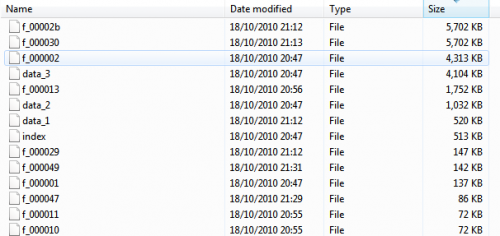
Powyższy zrzut ekranu jest migawką pamięci podręcznej Google Chrome. Wideo Camtasia to trzeci plik od góry, o wielkości 4313 kilobajtów.
Możesz teraz skopiować film do innej lokalizacji. Pamiętaj, że wideo jest zwykle w formacie swf, co oznacza, że wiele odtwarzaczy wideo będzie miało trudności z odtworzeniem tego filmu.
Za pomocą kodu źródłowego:
Kliknij stronę wideo prawym przyciskiem myszy i wybierz, aby wyświetlić źródło strony. Naciśnij Ctr-f i wprowadź termin swf. Kod źródłowy zwykle zawiera jedną instancję, często używającą domyślnej nazwy flash_controller.swf. Wszystko, co musisz zrobić, aby pobrać film z Camtasia, to usunąć _controller z nazwy pliku i dołączyć do niego pozostałą nazwę do pliku indeksu / zamień plik indeksu. Załóżmy, że oglądasz film na example.com. Aby wyświetlić wideo bezpośrednio w przeglądarce internetowej, otwórz adres URL example.com/flash.swf.
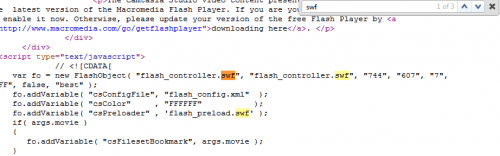
Spowoduje to wyświetlenie wideo Camtasia bezpośrednio w przeglądarce internetowej. Aby go pobrać, użyj opcji Zapisz jako w przeglądarce internetowej. Spowoduje to zapisanie wideo w lokalnym systemie komputerowym.
Ta metoda działa dobrze w większości przypadków. Jeszcze nie spotkałem takiego, w którym nie można pobrać wideo Camtasia, patrząc na pamięć podręczną lub kod źródłowy.
Czy próbowałeś kiedyś pobierać filmy z Camtasia? Jak to zrobiłeś? Jeśli znasz bezpłatne oprogramowanie do pobierania tych filmów, daj mi znać w komentarzach.